So schalten Sie FaceTime-Anrufe auf iPhone, iPad und Mac stumm
Veröffentlicht: 2023-07-31Seit der Einführung von iOS 4 im Jahr 2010 ist FaceTime eine der am häufigsten genutzten Funktionen auf allen Apple-Geräten. FaceTime ist eine unterhaltsame und einfache Möglichkeit, mit Ihren Lieben zu kommunizieren, egal ob innerhalb oder außerhalb des Apple-Ökosystems. Durch die enge Integration in das Apple-Ökosystem können Sie FaceTime-Anrufe ganz einfach von jedem Apple-Gerät entgegennehmen, das Sie verwenden.
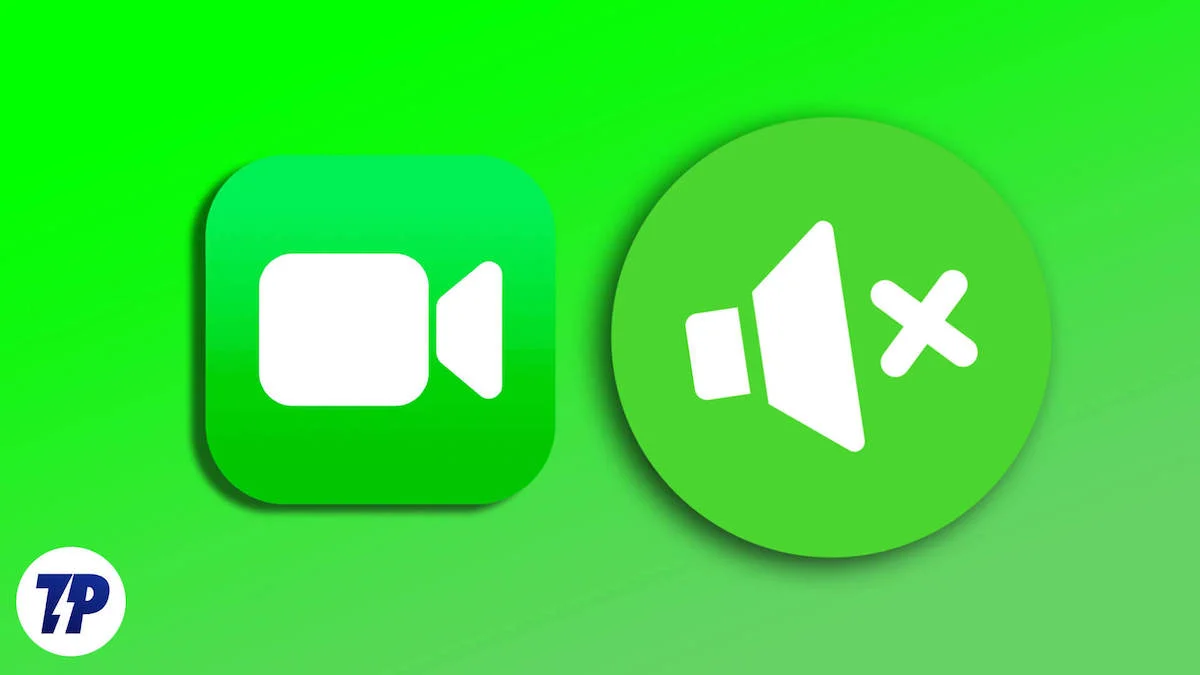
Obwohl es sich um eine einfache App handelt, kann sie verwirrend sein, wenn Sie kürzlich auf Apple-Produkte umgestiegen sind oder sie nach langer Zeit verwenden. Immer wenn Sie einen FaceTime-Anruf erhalten, klingelt es auf allen aktiven Geräten mit derselben Apple-ID.
Aber keine Sorge. Mit Ihrem iPhone, iPad und Mac können Sie FaceTime-Anrufe mühelos stummschalten. Ob Sie das Mikrofon während eines Anrufs stummschalten oder die unerwünschte FaceTime-Benachrichtigung ausschalten möchten, wir erklären Ihnen, wie das ganz einfach geht.
Inhaltsverzeichnis
So schalten Sie FaceTime-Anrufe auf dem Mac stumm
Mit macOS können Sie nicht nur das Mikrofon bei FaceTime-Anrufen, sondern auch Benachrichtigungen stummschalten. Werfen wir einen Blick darauf, wie das geht.
Mikrofon bei FaceTime-Anrufen auf dem Mac stumm schalten
Wenn Sie FaceTime-Anrufe auf dem Mac stumm schalten, kann Ihr Gesprächspartner Sie nicht hören. Und hier sind die einfachen Schritte, um dies bei einem FaceTime-Audioanruf und einem Videoanruf zu tun:
- Wenn Sie sich in einem FaceTime-Audioanruf befinden, bewegen Sie den Mauszeiger über das FaceTime-Anruffenster und klicken Sie auf die Schaltfläche „Stumm“, um das Mikrofon stummzuschalten.
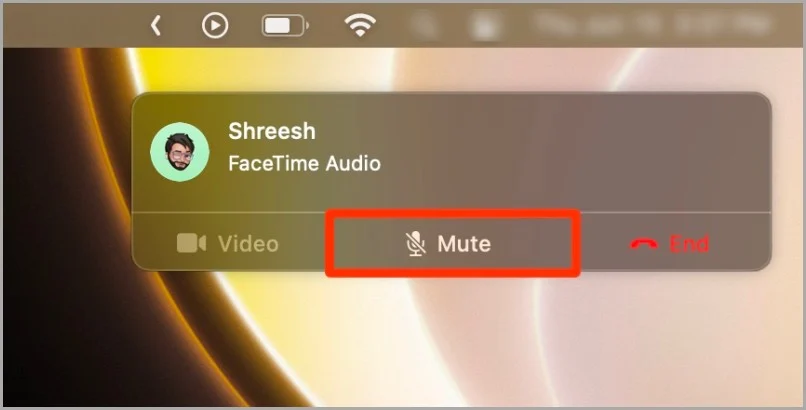
- Wenn Sie das Mikrofon bei einem FaceTime-Videoanruf stummschalten möchten, bewegen Sie den Mauszeiger über das Mikrofonsymbol im FaceTime-Fenster und klicken Sie darauf.
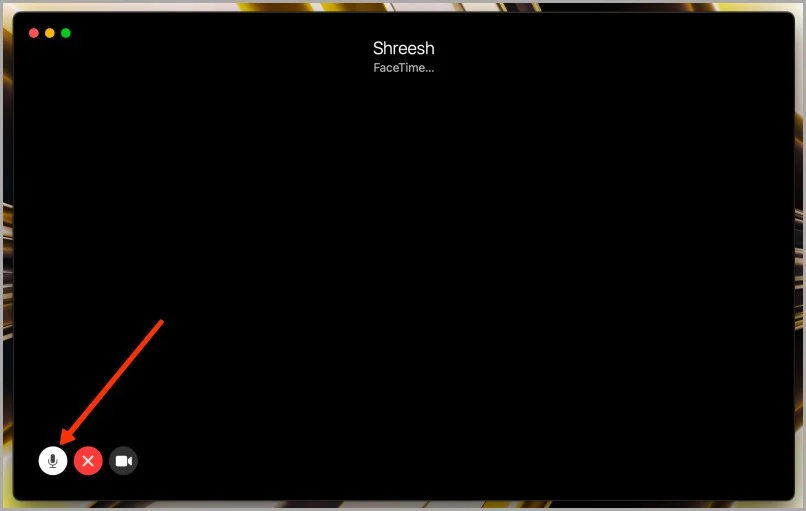
FaceTime-Benachrichtigungen auf dem Mac stumm schalten
Sie können auch versuchen, FaceTime-Anrufbenachrichtigungen auf Ihrem Mac stummzuschalten, anstatt FaceTime vollständig zu deaktivieren, wenn Sie nicht mit ihnen interagieren möchten. Hier sind die Schritte, die Sie unternehmen müssen:
- Öffnen Sie die Systemeinstellungen auf Ihrem Mac und klicken Sie auf Benachrichtigungen.
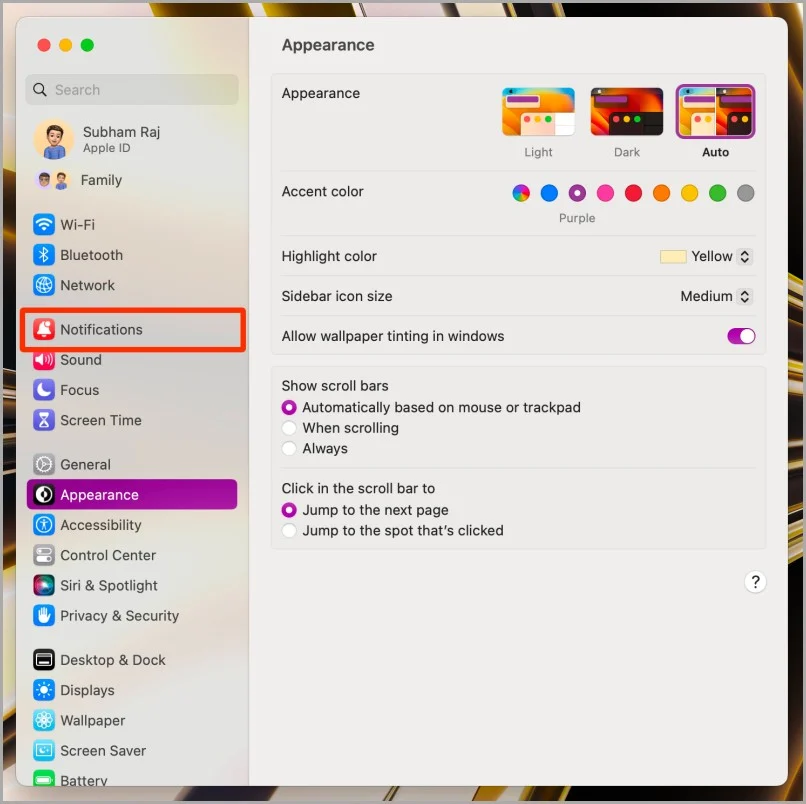
- Klicken Sie nun auf FaceTime, um fortzufahren.
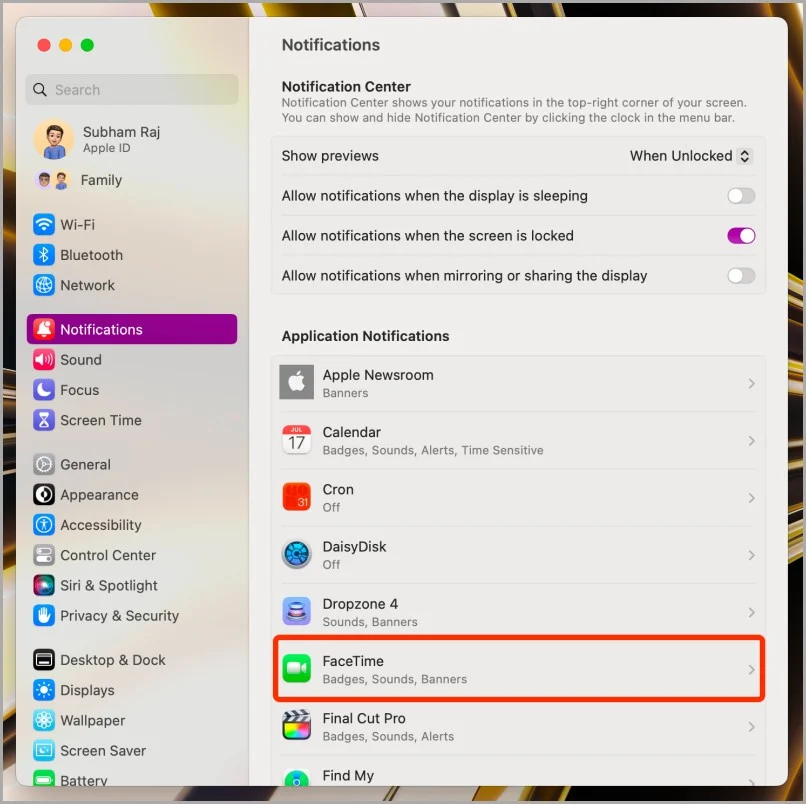
- Deaktivieren Sie das Kontrollkästchen „Benachrichtigungen für FaceTime zulassen“.
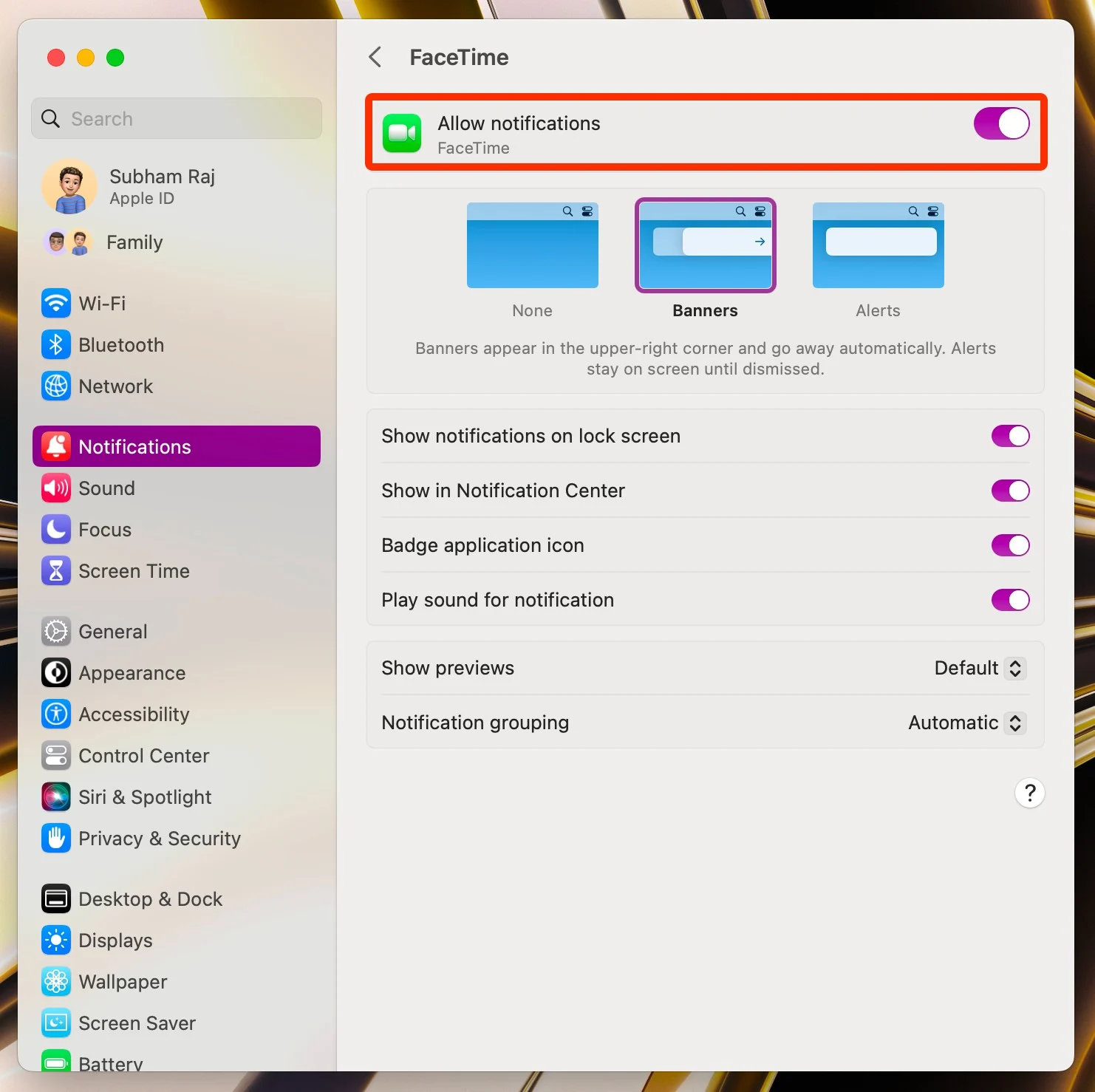
So schalten Sie FaceTime-Anrufe auf dem iPad stumm
FaceTime-Anrufe und deren Benachrichtigungen können auch auf Ihrem iPad stummgeschaltet werden. Der Vorgang ist recht einfach; Lass uns lernen, wie es geht.
Mikrofon bei FaceTime-Anrufen auf dem iPad stumm schalten
Das Stummschalten des Mikrofons bei einem FaceTime-Audio- oder Videoanruf kann Ihnen einen möglicherweise peinlichen Moment ersparen. Hier sind die einfachen Schritte, die Sie auf Ihrem iPad ausführen können:
- Tippen Sie bei einem FaceTime-Audioanruf auf das Mikrofonsymbol im Popup-Fenster des aktiven Anrufs, um Ihr Mikrofon stummzuschalten.
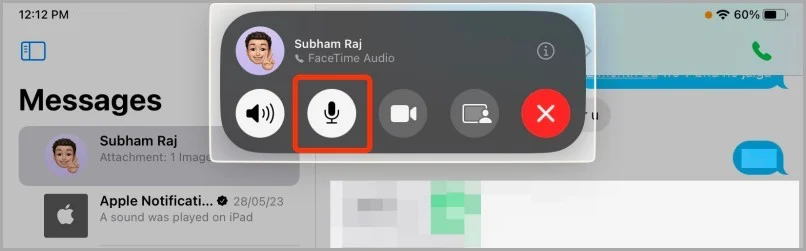
- Tippen Sie bei einem FaceTime-Videoanruf auf das Mikrofonsymbol in der unteren linken Ecke des Bildschirms, um sich selbst stummzuschalten.
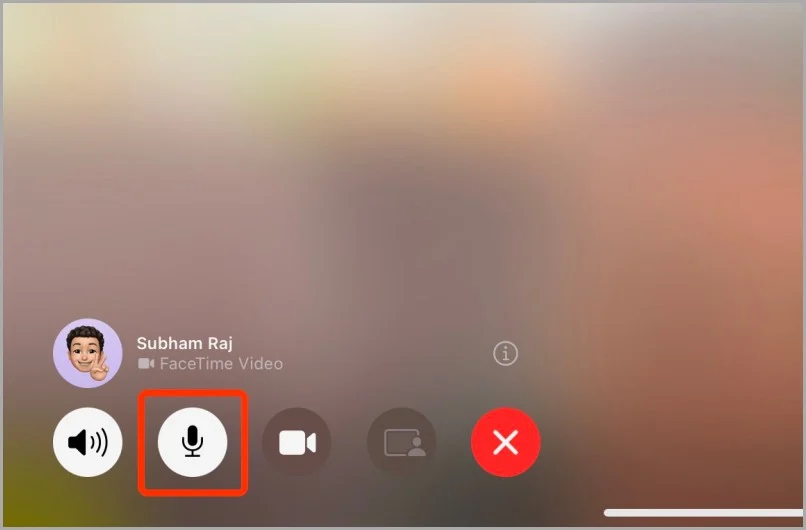
FaceTime-Benachrichtigungen auf dem iPad stumm schalten
Sie können auch versuchen, FaceTime-Anrufbenachrichtigungen stummzuschalten, wenn Sie sie auf Ihrem iPad entfernen möchten. Schauen wir uns an, wie Sie das tun können:

- Öffnen Sie die App „Einstellungen“ auf Ihrem iPad und gehen Sie zu FaceTime > Benachrichtigungen.
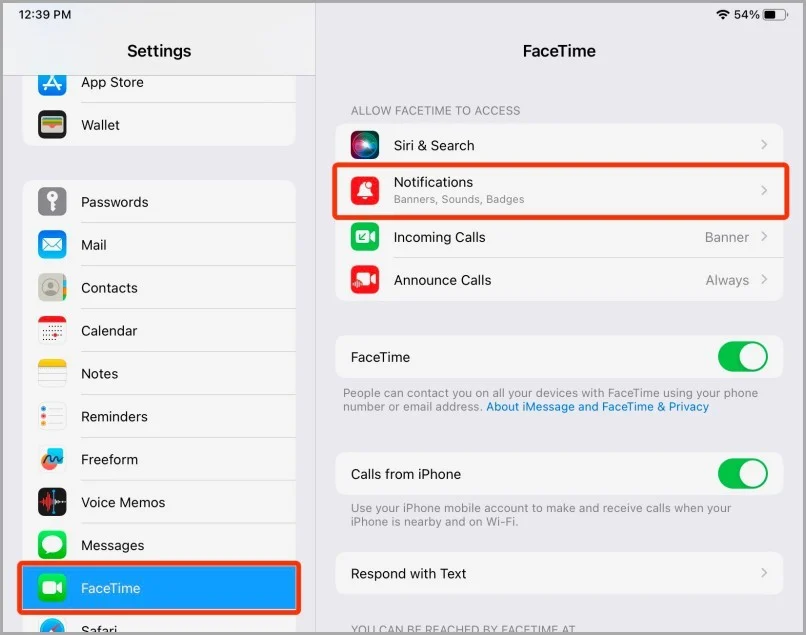
- Deaktivieren Sie den Schalter „Benachrichtigungen zulassen“, um keine FaceTime-Benachrichtigungen mehr auf Ihrem iPad zu erhalten.
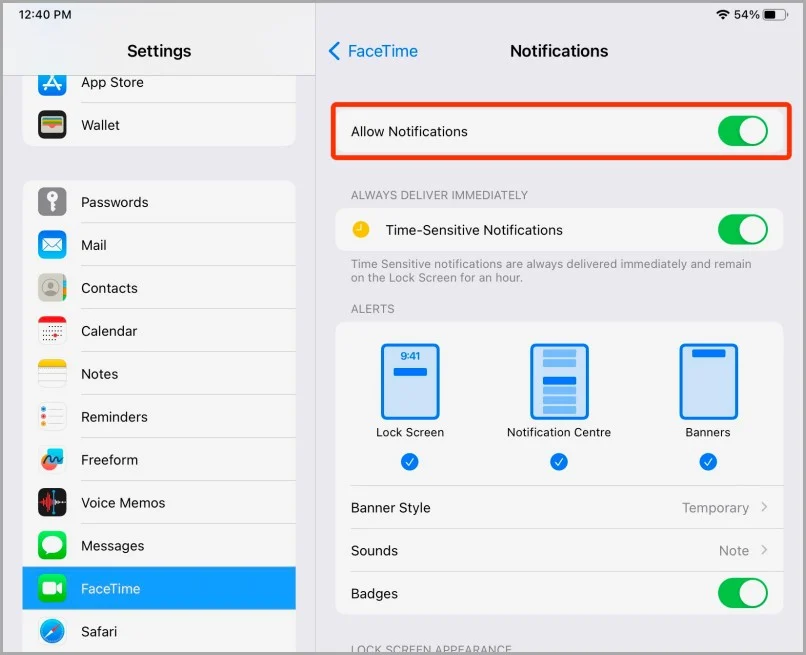
So schalten Sie FaceTime-Anrufe auf dem iPhone stumm
Genau wie auf dem Mac und dem iPad können Sie FaceTime-Anrufe auf dem iPhone ganz einfach stummschalten. Hier erfahren Sie, wie Sie das tun können.
Mikrofon bei FaceTime-Anrufen auf dem iPhone stumm schalten
Das Stummschalten des Mikrofons bei einem FaceTime-Audio- oder Videoanruf ist ein müheloser Vorgang. Werfen wir einen Blick auf die Schritte, die Sie unternehmen müssen:
- Tippen Sie auf das Mikrofonsymbol, um sich selbst stumm zu schalten, wenn Sie einen FaceTime-Audioanruf auf Ihrem iPhone tätigen.
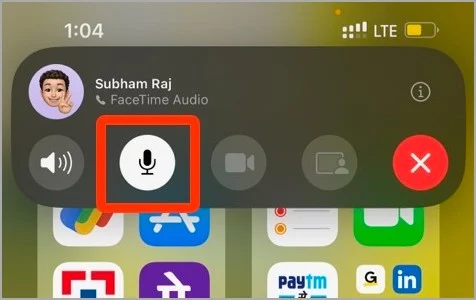
- Tippen Sie bei einem FaceTime-Videoanruf auf dasselbe Mikrofonsymbol, um das Mikrofon Ihres iPhones stummzuschalten.
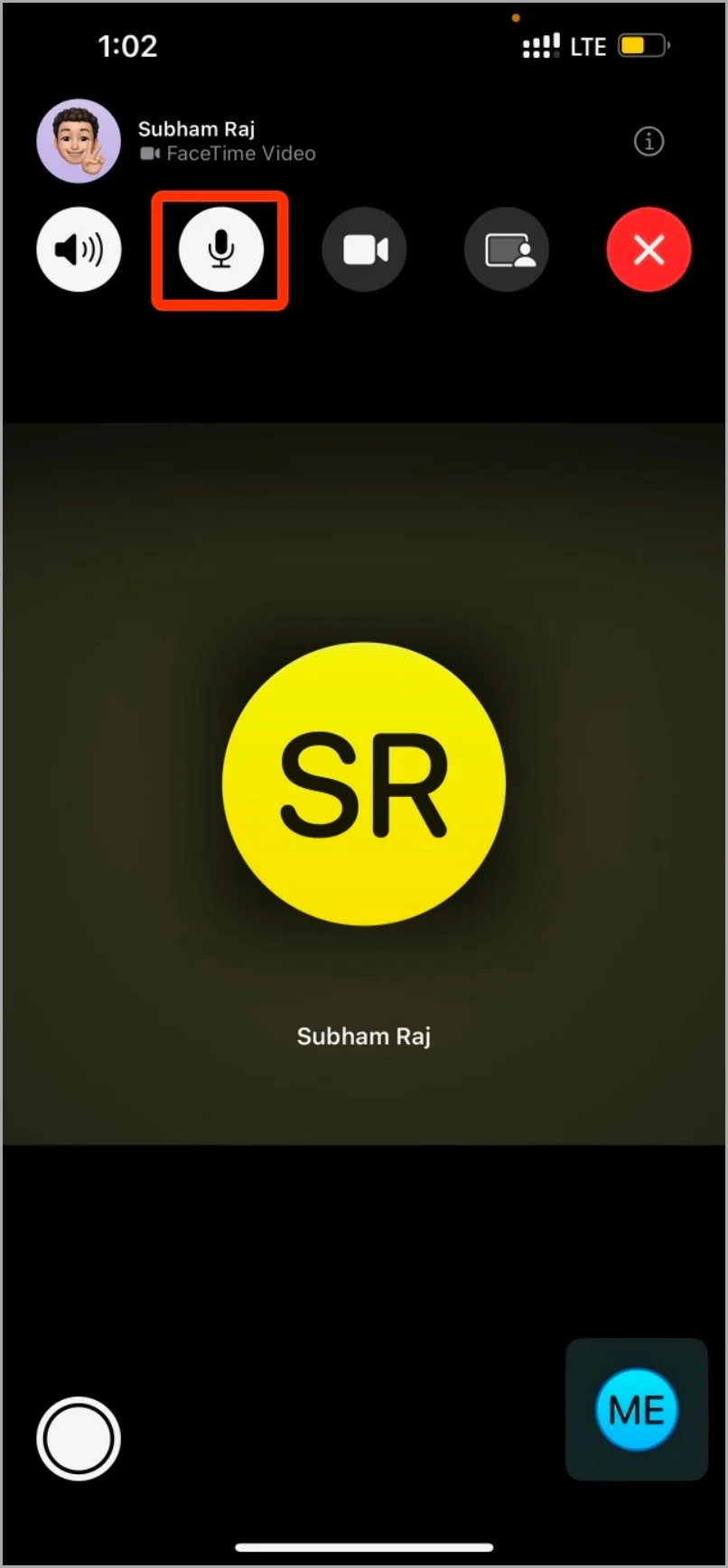
FaceTime-Benachrichtigungen auf dem iPhone stumm schalten
Wenn Sie sich über FaceTime-Benachrichtigungen auf Ihrem iPhone ärgern, können Sie diese in den Einstellungen stummschalten. Hier sind die einfachen Schritte, die Sie befolgen müssen:
- Öffnen Sie die Einstellungen-App auf Ihrem iPhone, scrollen Sie nach unten und tippen Sie auf FaceTime.
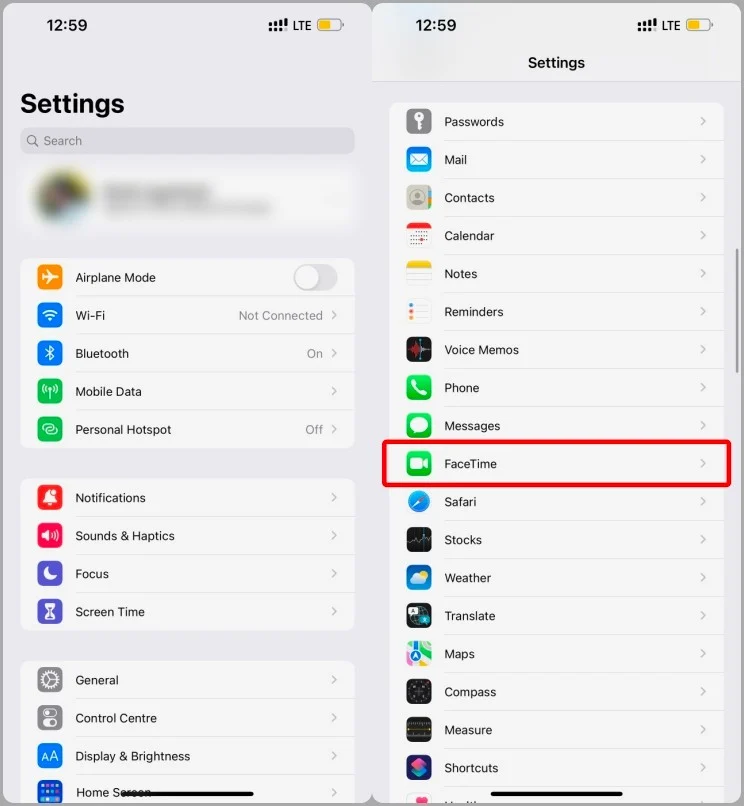
- Klicken Sie nun auf Benachrichtigungen.
- Deaktivieren Sie das Kontrollkästchen „Benachrichtigungen zulassen“, um FaceTime-Benachrichtigungen auf Ihrem iPhone stummzuschalten.
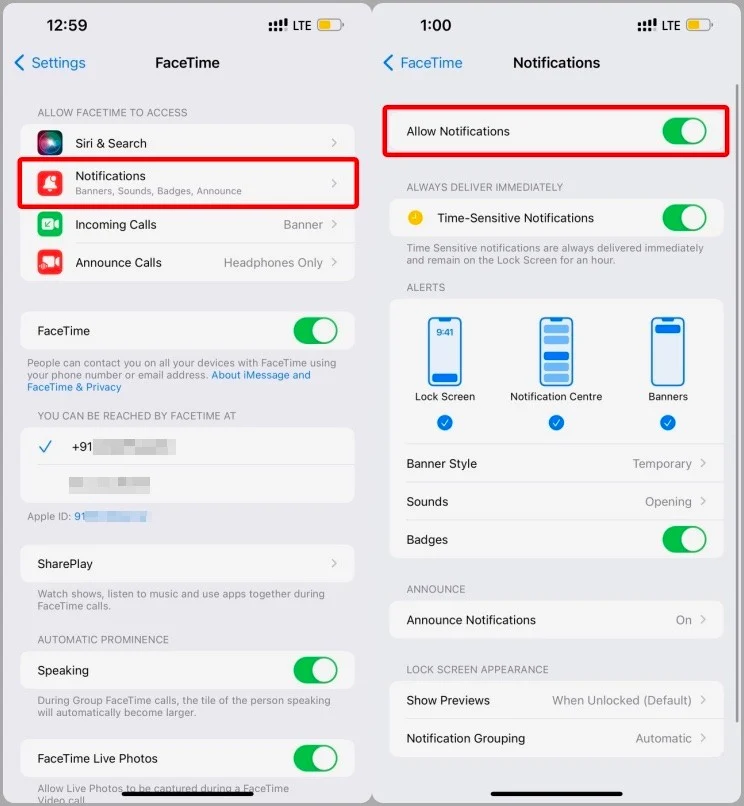
So schalten Sie eine andere Person auf FaceTime stumm
Es ist nicht möglich, jemanden direkt über die FaceTime-App stummzuschalten. Es gibt jedoch einige Problemumgehungen, mit denen Sie das gleiche Ergebnis erzielen können.
Schalten Sie eine andere Person in FaceTime mit Ihren Kopfhörern stumm
- Wenn Sie einen FaceTime-Anruf auf Ihrem iPhone führen, können Sie den Ton der anderen Person unterbrechen, indem Sie Ihre Kopfhörer anschließen.
- Der Anruf ist möglicherweise weiterhin über Ihre Kopfhörer hörbar, die Lautstärke ist jedoch sehr niedrig.
- Trennen Sie die Kopfhörer Ihres iPhones, wenn Sie das Gespräch fortsetzen möchten.
Schalten Sie eine andere Person in FaceTime mithilfe der Lautstärkeregelung stumm
Mit der Stummschalttaste auf Ihrem Mac können Sie die andere Person stumm schalten, wenn Sie FaceTime zum Tätigen Ihres Anrufs verwenden.
Weder Sie noch die Person, die Sie anrufen, können den Ton von Ihrem Mac hören.
Wenn Sie die andere Person wieder hören möchten, tippen Sie auf die Schaltfläche zum Aufheben der Stummschaltung auf Ihrem Mac.
Es ist wichtig zu beachten, dass diese Methode nicht mit iPhones kompatibel ist. Während eines FaceTime-Anrufs können Sie die Lautstärke verringern, aber nicht vollständig ausschalten.
Schalten Sie FaceTime-Anrufe nach Ihren Wünschen stumm
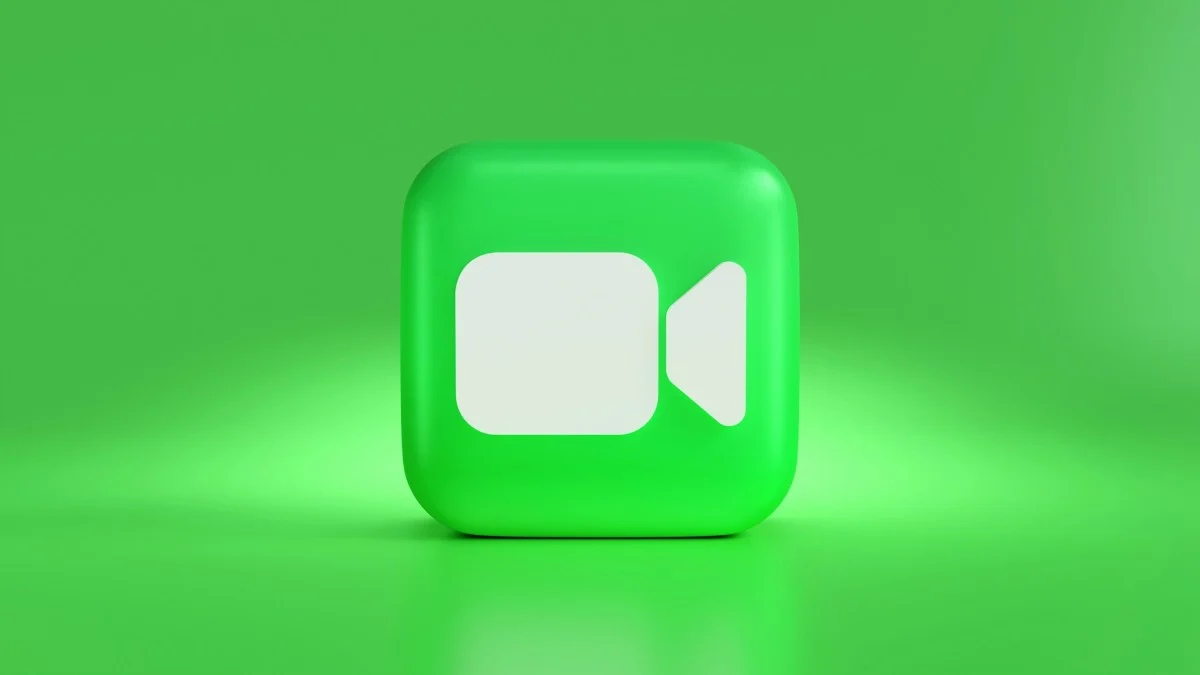
In den Tagen der Pandemie und des Lockdowns haben wir alle gesehen, was ein stummgeschaltetes Mikrofon in den sozialen Medien bewirken kann. Das Stummschalten von FaceTime-Anrufen ist zwar eine kleine Funktion, kann aber sehr effektiv sein. Egal, ob Sie das Mikrofon stumm schalten, um sich einen peinlichen Moment zu ersparen, oder die gesamte FaceTime-Benachrichtigung, jetzt kennen Sie die Schritte, um beides zu tun. Übernehmen Sie die volle Kontrolle über FaceTime-Anrufe auf Ihrem iPhone, iPad und Mac und schalten Sie FaceTime-Anrufe nach Ihren Wünschen stumm.
Weitere FaceTime-Tipps und Tricks
Zu wissen, wie man sich selbst oder jemand anderen bei FaceTime-Anrufen stummschaltet, ist ein nützlicher Trick, den es zu lernen gilt. Wir haben noch einige weitere wissenswerte FaceTime-Tipps und Tricks.
Wissen Sie beispielsweise, wie man FaceTime für Android- und PC-Benutzer nutzt? Oder wie kann man den Bildschirm auf FaceTime teilen?
